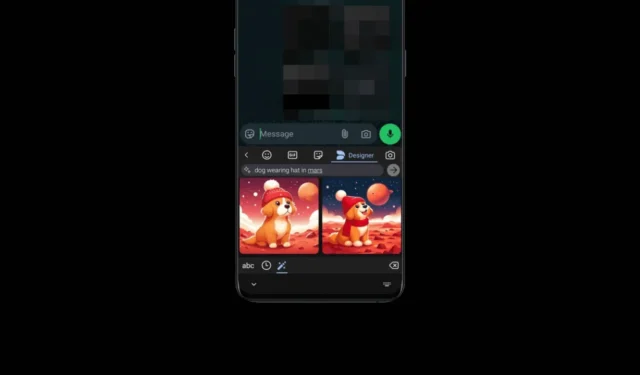
ChatGPT 및 Meta AI와 같은 인기 있는 AI 도구는 AI가 생성한 이미지를 만드는 기능을 제공합니다. WhatsApp 애플리케이션에 통합된 Meta AI 기능을 사용하면 사용자는 인공 지능을 통해 GIF를 생성할 수도 있습니다.
이러한 기능이 인상적이기는 하지만, 안드로이드 키보드 앱으로 AI 이미지와 밈을 만들 수 있다고 말씀드리면 어떨까요? 키보드는 메시징에 필수적인 도구이기 때문에 키보드에서 직접 AI 이미지를 생성할 수 있는 기능이 있으면 사용자 경험이 크게 향상될 수 있습니다.
Microsoft SwiftKey로 AI 이미지 만들기
Microsoft SwiftKey의 최신 반복을 통해 사용자는 AI 이미지를 손쉽게 생성할 수 있습니다. 이 키보드 애플리케이션을 사용하려면 활성화된 Microsoft 계정이 필요합니다.
Microsoft SwiftKey를 사용하여 AI 이미지를 생성하는 데 관심이 있다면 아래에 설명된 단계를 따르세요.
Microsoft SwiftKey 키보드를 사용하여 AI 이미지를 생성하는 단계
Microsoft SwiftKey의 AI 기능에 액세스하려면 다음 단계에 따라 Google Play Store를 통해 키보드 앱이 업데이트되었는지 확인하세요.
1. Play Store에서 Microsoft SwiftKey 페이지로 이동하여 업데이트 버튼을 누릅니다. 아직 설치하지 않았다면 설치를 클릭합니다 .
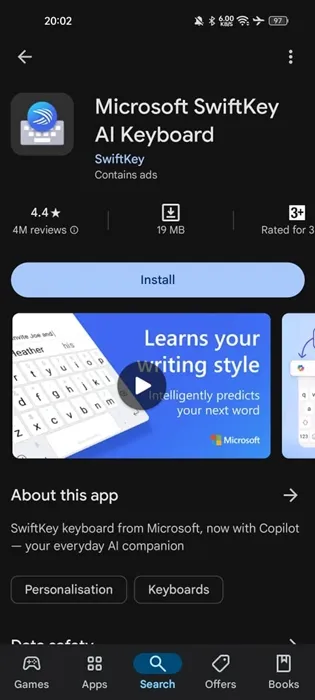
2. 업데이트가 완료되면 키보드 앱을 실행하고 Microsoft 계정으로 로그인하세요.
3. AI가 생성한 이미지를 보내려는 메시징 애플리케이션을 열고 채팅 필드를 탭하여 키보드를 표시합니다.
4. 키보드가 나타나면 오른쪽 상단 모서리에 있는 세 개의 점을 클릭하세요.
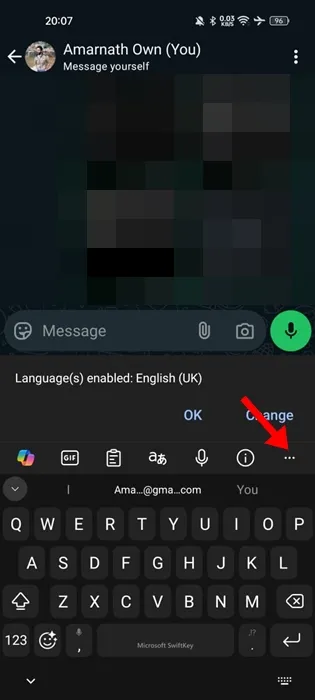
5. 표시되는 옵션에서 이모티콘을 선택하세요 .
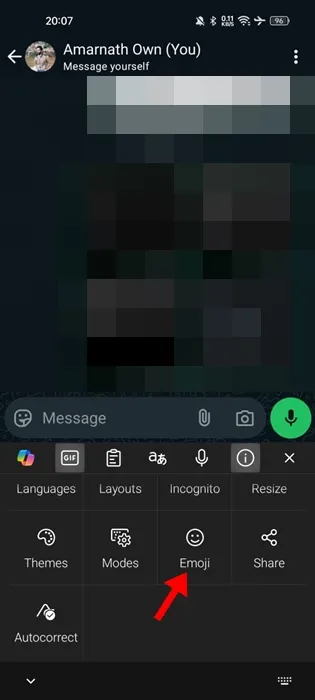
6. 다음으로, 디자이너 탭 으로 이동합니다 .
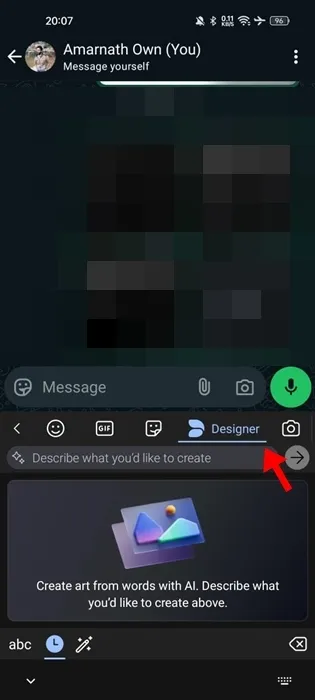
7. 제공된 텍스트 상자에 원하는 이미지를 설명하는 프롬프트를 입력합니다 . 완료되면 다음 아이콘을 누릅니다.
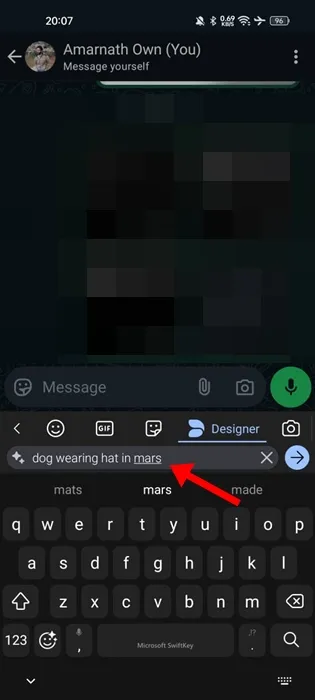
8. 키보드 앱이 입력 내용을 기반으로 여러 가지 AI 이미지 변형을 생성할 때까지 잠시 기다리세요.
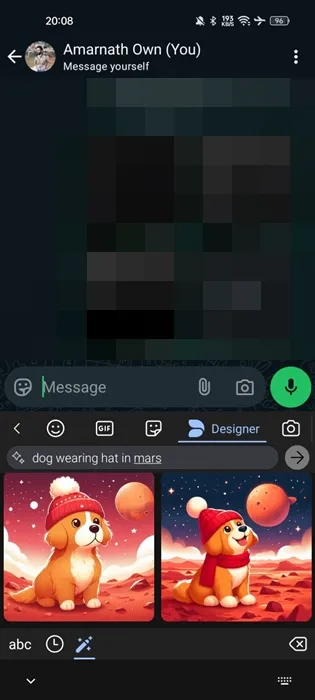
9. 사용하고 싶은 이미지를 탭하기만 하면 됩니다. 이미지를 저장하거나 검색하는 옵션도 제공됩니다.

Microsoft SwiftKey 키보드로 밈 생성
Microsoft SwiftKey 키보드의 최신 버전에는 밈 생성 기능도 포함되어 있습니다. 밈을 만들려면 다음 지침을 따르세요.
1. 키보드 앱을 실행하고 오른쪽 상단 모서리에 있는 세 개의 점을 탭합니다.
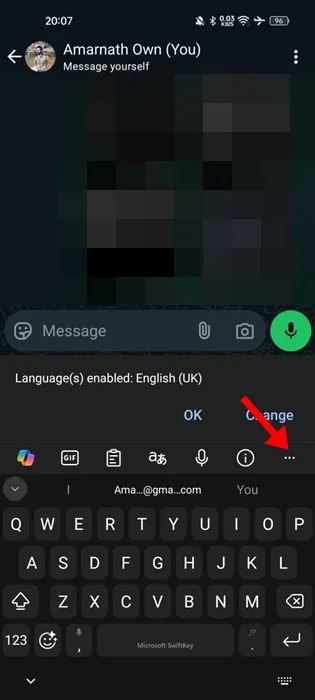
2. 그런 다음 이모티콘을 선택하고 밈 섹션으로 전환하세요.
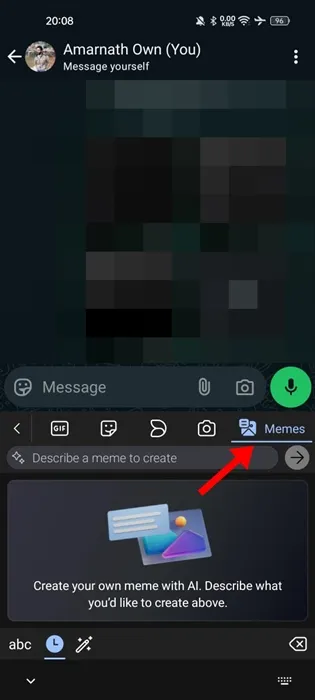
3. 그런 다음 텍스트 프롬프트를 입력하여 밈을 생성하세요.
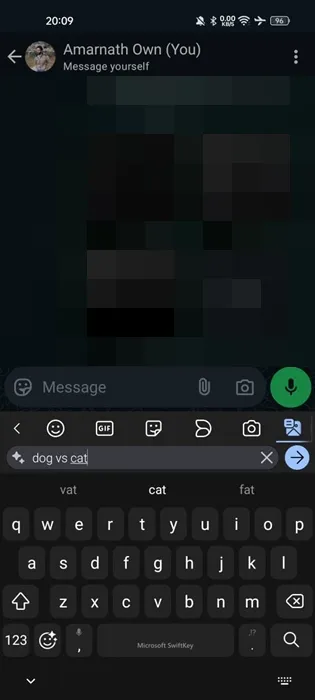
4. 밈이 생성된 후에는 간단히 탭하여 저장하거나 Google 검색을 수행할 수 있습니다.
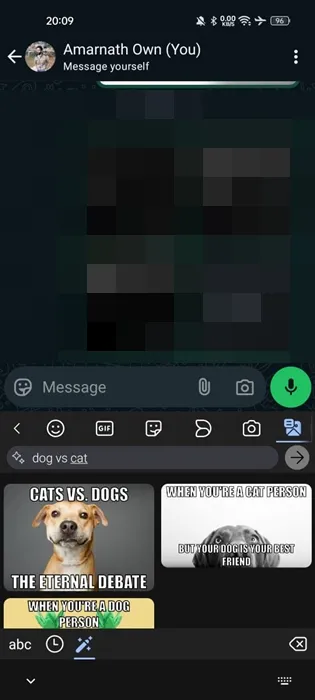
이 가이드는 Microsoft SwiftKey 키보드를 사용하여 AI 이미지와 밈을 만드는 방법에 대한 지침을 제공합니다. 이 주제에 대한 추가 질문이 있으면 언제든지 댓글을 남겨주세요. 이 가이드가 유용하다고 생각되면 친구들과 공유하는 것을 잊지 마세요!




답글 남기기